В этой статье мы рассмотрим типовые причины ошибок при подключении к L2TP/IPSec VPN серверу с клиентов Windows 10/11 и Windows Server 2019/2016. Если вы не можете установить L2TP VPN подключение к Windows, внимательно посмотрите на код и описание ошибки. Там часто указывается причина ошибки.
Не удается установить связь между компьютером и VPN сервером L2TP/IPScec
При попытке установить соединение из клиента Windows к L2TP VPN серверу появляется ошибка:
Can’t connect to ваше_L2TP_IPSec_VPN_подключение The network connection between your computer and the VPN server could not be established because the remote server is not responding. This could be because one of the network devices (e.g. firewalls, NAT, routers, etc) between your computer and the remote server is not configured to allow VPN connections. Please contact your Administrator or your service provider to determine which device may be causing the problem.
Не удалось установить связь по сети между компьютером и VPN-сервером, так как удаленный сервер не отвечает. Возможная причина: одно из сетевых устройств (таких как брандмауэры, NAT, маршрутизаторы и т.п.) между компьютером и удаленным сервером не настроено для разрешения VPN-подключений. Чтобы определить, какое устройство вызывает эту проблему, обратитесь к администратору или поставщику услуг.
Чаще всего при этом появляются следующие коды ошибок: 800, 794 или 809.
Если появилась такая ошибка, нужно проверить что вы указали правильный адрес VPN сервера, VPN сервер доступен и в файерволах открыты все необходимые порты.
Для доступа к L2TP/IPsec VPN сервере должны быть открыты следующие порты:
- UDP порт 1701 (Layer 2 Forwarding Protocol (L2F) & Layer 2 Tunneling Protocol (L2TP))
- UDP порт 500 (IKE, для управления ключами шифрования)
- Протокол ESP 50 (Encapsulating Security Payload) для IPSec
- Если VPN сервер находится за NAT, нужно дополнительно открыть UDP порт 4500 (протокол NAT-T, IPSec Network Address Translator Traversal)
Для подключения к L2TP VPN серверу можно использовать встроенный VPN клиент Windows. Проверьте настройки вашего VPN подключения. Убедитесь, что для VPN подключения используется туннель L2tp и pre-shared key (PSK)/сертификат для аутентификации. Настройки VPN подключения можно вывести с помощью PowerShell:
Get-VpnConnection
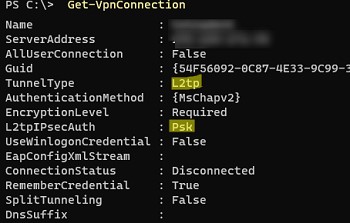
Разрешить подключение к L2TP/IPSec VPN серверу за NAT
Если целевой L2TP VPN сервер находится за NAT, то с настройками по-умолчанию вы не сможете установить подключение к нему с компьютера Windows. Дело в том, что протокол IPsec не поддерживает NAT. Для обхода этого ограничения используется протокол NAT-T, который инкапсулирует пакеты IPsec в UDP/4500.
NAT-T включен по-умолчанию почти во всех операционных системах (iOS, Android, Linux), кроме Windows.
Если VPN сервер L2TP/IPsec находится за NAT, то для корректного подключения внешних клиентов через NAT необходимо как на сервере, так и на клиенте Windows внести изменение в реестр, разрешающее UDP инкапсуляцию пакетов для L2TP и поддержку (NAT-T) для IPsec.
- Откройте редактор реестра
regedit.exeи перейдите в ветку:- Для Windows 10,8.1,7 и Windows Server 2016,2012R2,2008R2 — HKEY_LOCAL_MACHINE\SYSTEM\CurrentControlSet\Services\PolicyAgent
- Для Windows XP/Windows Server 2003 — HKEY_LOCAL_MACHINE\SYSTEM\CurrentControlSet\Services\IPSec
- Создайте DWORD параметр с именем AssumeUDPEncapsulationContextOnSendRule и значением 2;
 Примечание. Возможные значения параметра AssumeUDPEncapsulationContextOnSendRule:
Примечание. Возможные значения параметра AssumeUDPEncapsulationContextOnSendRule:- 0 – (значение по-умолчанию), предполагается, что VPN сервер подключен к интернету без NAT;
- 1 – VPN сервер находится за NAT;
- 2 — и VPN сервер и клиент находятся за NAT.
- Осталось перезагрузить компьютер и убедиться, что VPN туннель успешно создается.
Можно использовать командлет PowerShell для внесения изменений в реестр:
Set-ItemProperty -Path "HKLM:SYSTEM\CurrentControlSet\Services\PolicyAgent" -Name "AssumeUDPEncapsulationContextOnSendRule" -Type DWORD -Value 2 –Force
После включения поддержки NAT-T, вы сможете успешно подключаться к VPN серверу с клиента через NAT (в том числе двойной NAT). В этом случае при установлении L2TP/IPsec подключения сначала создается зашифрованный IPsec-канал (используется протокол IKE: UDP/500 и NAT-T: UDP/4500). После этого уже внутри IPsec поднимается туннель L2TP на порт 1701 UDP. Это означает, что, если VPN сервер находится за NAT, вам не нужно пробрасывать на него порт 1701 UDP с внешнего роутера/маршрутизатора.
Подключение L2TP не удалось из-за ошибки согласования безопасности
Есть еще один интересный баг. Если в вашей локальной сети несколько Windows компьютеров, вы не сможете установить более одного одновременного подключения к внешнему L2TP/IPSec VPN серверу. Если при наличии активного VPN туннеля с одного клиента, вы попытаетесь подключиться к тому же самому VPN серверу с другого компьютера, появится ошибка с кодом 809 или 789:
Error 789: The L2TP connection attempt failed because the security layer encountered a processing error during initial negotiations with the remove computer.
Попытка L2TP-подключения не удалась из-за ошибки, произошедшей на уровне безопасности во время согласований с удаленным компьютером. (Ошибка 789)
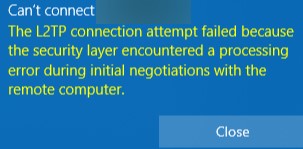
По информации на TechNet проблема связана с некорректной реализацией клиента L2TP/IPSec клиента в Windows (не исправляется уже много лет).
Для исправления этого бага нужно изменить два параметра реестра в ветке HKEY_LOCAL_MACHINE\SYSTEM\CurrentControlSet\Services\RasMan\Parameters и перезагрузите компьютре:
- AllowL2TPWeakCrypto – изменить на 00000001 (ослабляет уровень шифрования, для L2TP/IPSec используются алгоритмы MD5 и DES)
- ProhibitIPSec – изменить на 00000000 (включает шифрование IPsec, которое часто отключается некоторыми VPN клиентами или утилитами)

Для изменения этих параметров реестра достаточно выполнить команды:
reg add "HKEY_LOCAL_MACHINE\System\CurrentControlSet\Services\Rasman\Parameters" /v AllowL2TPWeakCrypto /t REG_DWORD /d 1 /f
reg add "HKEY_LOCAL_MACHINE\System\CurrentControlSet\Services\Rasman\Parameters" /v ProhibitIpSec /t REG_DWORD /d 0 /f
Это включает поддержку нескольких одновременных L2TP/IPSec-подключений в Windows через общий внешний IP адрес (работает на всех версиях, начиная с Windows XP и заканчивая Windows 10/11).
Еще несколько советов, которые помогут вам исправить проблему с L2TP VPN подключением в Windows
- Проверьте, что в настройках L2TP VPN подключения включен протокол аутентификации, которые поддерживается VPN сервером. Откройте ncpa.cpl -> свойства VPN подключения -> вкладка Security. В списке протоколов отметьте разрешенные протоколы. Как правило тут нужно оставить только MS-CHAP v2;
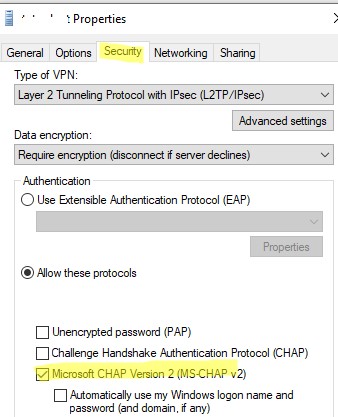
- Перейдите на вкладку Options -> PPP Settings -> включите опцию Enable LCP Extension;
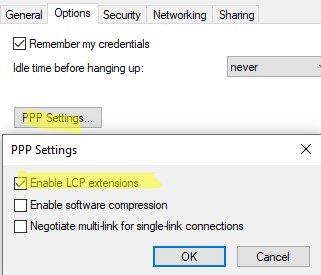
- Проверьте, чтов Windows запущены службыIKE and AuthIP IPsec Keying Modules и IPsec Policy Agent:
get-service IKEEXT,PolicyAgent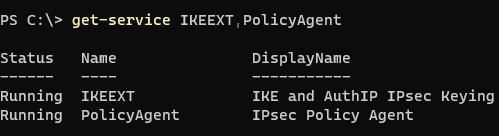
- Откройте диспетчер устройств и удалите виртуальные адаптеры WAN Miniport (L2TP) и WAN Miniport (IKEv2). Перезагрузите компьютер. После перезагрузки Windows восстановит эти адаптеры с настройками по-умолчанию;
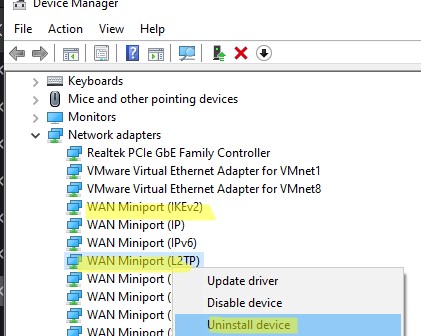 Подробнее описано в статье Ошибка VPN: Не удается подключиться к удаленному компьютеру, требуется изменение сетевых параметров.
Подробнее описано в статье Ошибка VPN: Не удается подключиться к удаленному компьютеру, требуется изменение сетевых параметров. - В некоторых случаях помогает отключение IPSec и использование только L2TP. Для этого нужно изменить значение параметр ProhibitIpSec на 1 в ветке HKLM\SYSTEM\CurrentControlSet\Services\RasMan\Parameters.












ПОМОГЛО!!! СПС! 8-D
отлично ман, все работает.
Скажите, а как быть в ситуации, когда сервер находится за NAT-маршрутизатором, а клиент — какие-то за ним, а какие-то нет?
В этой статье именно такая конфигурация и описана. Кленты подключаются к серверу за NAT. Если есть клиенты внутри сети, при доступе к VPN серверу напрямую (без NAT) при такой настройке проблем также не должно быть.
Здравствуйте.
Спасибо за ответ.
Я имел в виду ситуацию, когда клиенский ПК #1 подкл.к Интернету через маршрутизатор с NAT, а клиентский ПК #2 подкл.к Интернету напрямую (т.е., сам имеет внешний (маршрутизируемый) адрес.
Вы так меня поняли?
Не много не так, понял, в любом случае для VPN сервера это значение не имеет 🙂
Ок. Спасибо.
порт 1701 не TCP, а тоже UDP
Вы правы. Используется 1701 UDP — поправил.
Помогло. Спасибо.
Это решает проблему с подключением, но есть одно НО!
Больше одного подключения не получается поднять. Пока подключен один, второй не подключится.
В других статьях писали, что была проблема с вышибанием, но сути это не меняет.
Используя L2TP/IPsec с windows-клиентом за NAT — вы можете поднять только одно подключение. Как это обойти пока не нашел.
Сейчас нет такого стенда с L2TP и NAT под рукой… Проверить не могу…
Какие ошибки на клиенте и в сервере в логах при втором подключении?
Сделал все по инструкции — нет VPN через L2TP с ключом.
Спасибо одному АНОНИМу с сайта
https://mdex-nn.ru/page/problema-l2tpipsec-v-windows.html
помог советом:
[HKEY_LOCAL_MACHINE\SYSTEM\CurrentControlSet\Services\RasMan\Parameters]
«AllowL2TPWeakCrypto»=dword:00000001
«ProhibitIPSec»=dword:00000000
После этого все заработало!
Windows10 x64 prof v.1909 (сборка ОС 18363.535)
Спасибо и тебе SimDmit за ссылку на Анонима
Смог наконец то избавиться от ошибки 809.
VPN на Server 2008 R2, клиент Windows 10
[HKEY_LOCAL_MACHINE\SYSTEM\CurrentControlSet\Services\RasMan\Parameters]
«AllowL2TPWeakCrypto»=dword:00000001
«ProhibitIPSec»=dword:00000000
HKEY_LOCAL_MACHINE\SYSTEM\CurrentControlSet\Services\IPSec
«AssumeUDPEncapsulationContextOnSendRule»=dword:00000002
Помогло! СПАСИБО! Две недели страданий решились за 3 мин.
Походу данная проблема наблюдается и когда win server и w10 находятся за NAT и подключаются (пытаются подключиться) к VPN серверу с белым фиксированным IP (структура: есть VPN с белым фиксированным IP (на synology) и есть w ser2016 и w10 на другом конце города (они за nat) — сервер 2016 вообще отказывается соединяться (ош 809), а w10 соединяется, но вылетает через разное время)
Android телефоны без проблем работают ))))
ОПЕЧАТКА
«Создайте DWORD параметр с именем AssumeUDPEncapsulationContextOnSendRuleи значением 2;»
Пропущен пробел после имени параметра.
Немного не понял про проброс портов на роутере. Смог сделать первые три, а вот не понял чо делать с Protocol 50 ESP. Что это значит?
Тут все зависит от роутера. В некоторых можно просто включить опцию ESP, или может называться ipsec чтобы разрешить такой vpn трафик.
Для работы L2TP/IPsec сервера за NAT нужно:
пробросить порт 500 UDP
пробросить порт 4500 UDP
внести изменения в реестр для включения NAT-T как на сервере, так и на клиенте (только для Windows)
Вопреки распространенному заблуждению порт 1701 UDP пробрасывать не нужно.
Может кто знает: на компьютере два IP адреса, например, 192.168.100.2 (192.168.100.0/24) и 192.168.200.2 (192.168.200.0/24), а в качестве шлюза указан 192.168.200.1. При попытке подключения по L2TP IPsec к VPN серверу система использует исходящий IP адрес 192.168.100.2, а не 192.168.200.2. Как это можно исправить?
Кто шлюз по умолчанию? Ну и смотрите таблицу маршрутизации, можно прописать маршрут для указанного VPN руками через нужный интерфейс
Добрый день!
Вопрос по последнему разделу, а именно когда из одной локальной сети 2 и более клиента не могут подключиться к одному внешнему VPN серверу. VPN сервер имеет белый IP, соответственно, клиенты (win10) за NAT. Инструкция по добавлению записей в реестр выполнена, но не помогло, к сожалению.
Тут только разбираться с логами на стороне vpn клиента и сервера. искать там какое-то упоминание о причины ошибки.
обновления Windows от 11 января 2022 года делают невозможным подключение через VPN (L2TP)
Windows 10 — KB5009543
Windows 11 — KB5009566
Решается удалением обновлений, или можно отключить/ослабить IPSec (не везде применимо):
REGEDIT4[HKEY_LOCAL_MACHINE\System\CurrentControlSet\Services\Rasman\Parameters]
"ProhibitIpSec"=dword:00000001
ты просто лучший! Спасибо! 2 дня пытаюсь понять в чём проблема
отключение шифрования крайняя мера, к которой не рекомендуется прибегать. На мой взгляд, лучше удалить установленные обновления и ждать решения проблемы от Microsoft.
РЕШЕНИЕ: удаление следующих пакетов обновлений для ОС
Windows 10 — KB5009543
Windows 10 — Kb5008876
Windows 10 LTSC — KB5009557
Windows 11 — KB5009566
Как удалить обновление через Powershell:
wusa /uninstall /kb:5009543
wusa /uninstall /kb:5008876
wusa /uninstall /kb:5009566
Капец меня чуть с работы не уволили , я уже на что только не грешил )))
windows 2008 r2 находится за роутером
коннектится по внешнему ip к микротику по vpn l2tp
если vpn подключение с дефолтным маршрутом, то проброс порта с микротика работает
если не дефолтное, то не пробрасывается
грешу на винду
куда она шлёт пакеты ?
или шлёт кривые на микротик ?
Буквально со вчерашнего, 25.06.2023 перестал работать ВПН L2TP/IPSEC, реализованный на микротике. Точнее, часть пользователей как подключались, так и подключаются — нормально, другая — нет. Пока что, общего между этими у кого проблемы — мобильные провайдеры — МТС/Мегафон/Теле2/Билайн. Без исключений. Сам пробовал на одной и той же машины — вайфай от местного районного провайдера — все ок, вайфай с раздачи мобильного — падает в ошибку. У кого-то есть идеи, что могло произойти?
Спасибо большое автору!!
мне помогло
reg add «HKEY_LOCAL_MACHINE\System\CurrentControlSet\Services\Rasman\Parameters» /v AllowL2TPWeakCrypto /t REG_DWORD /d 1 /f
reg add «HKEY_LOCAL_MACHINE\System\CurrentControlSet\Services\Rasman\Parameters» /v ProhibitIpSec /t REG_DWORD /d 0 /f
потом заменить ProhibitIpSec на 1
Та же проблема, вы нашли решение?
Была ошибка 613 если через rasphone (l2tp — не удается подключиться к удаленному компьютеру поэтому порт подключения закрыт). Помог совет установить параметр ProhibitIpSec в 0.
нету Policy Agent в реестре
Огромное спасибо, помогло — все были за NAT, реестр помог
Проделал все манипуляции но так ничего и не помогло. При чем в зале стоит комп подключенный к инету по витой паре он соединяется по l2tp, а моноблок по вайфаю отказывается хоть убей. Что делать, ума не приложу (((
Проще забить, эта проблема тянется ещё с win 7.
Решение: виртуалка ubuntu и туда wireguard с вэб-интерфесом!